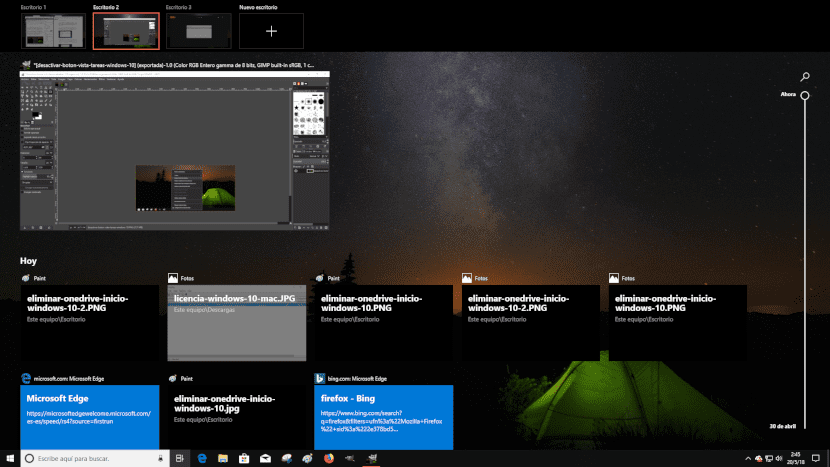
Amb l'actualització de Windows 10 corresponent a abril de 2018, els nois de Microsoft han introduït diversos canvis que pot ser que a alguns usuaris no li acabin d'agradar ja que estaven acostumats d'una altra manera. Un dels que més crida l'atenció, sobretot si treballem amb diversos directoris alhora és el accés directe a la vista de tasques.
Microsoft ha canviat la icona situat just a la dreta de Cortana que ens permetia interactuar entre els escriptoris, Per un denominat Vista de tasques, un botó que ens permet canviar entre els directoris d'una forma molt més ràpida que fins llavors. Però a més, també ens permet obrir els últims documents que hem obert en cadascun dels escriptoris, ja que ens mostra un historial dels mateixos.
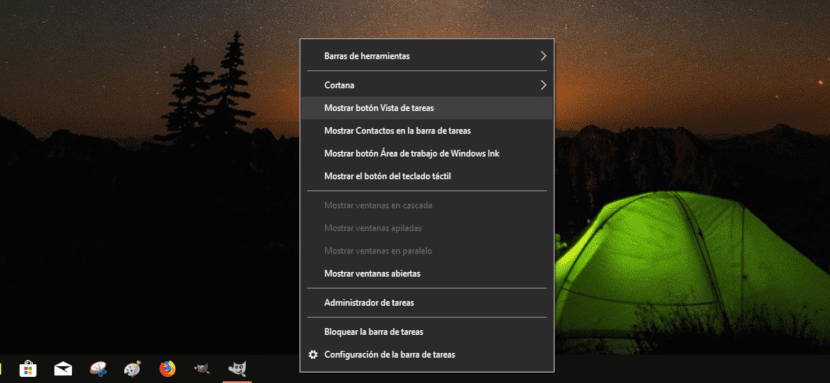
Però si vols reduir a el màxim el nombre d'icones que es mostra a la barra de tasques, el millor que pots fer és eliminar aquesta icona, sempre que el teu no ea treballar amb escriptoris, ja que en cas contrari perdràs molt més temps canviant d'escriptori mitjançant dreceres de teclat que a través del ratolí.
Per desactivar el botó Vista de tasques, hem de situar-nos sobre de botó i prémer sobre el botó dret de ratolí, perquè aparegui un menú de context on es mostren totes les opcions que tenim a la nostra disposició per personalitzar la barra de tasques.
Tan sols hem de buscar l'opció Mostra el botó Vista de tasques i prémer sobre ell amb el botó esquerre de l'ratolí perquè aquest desaparegui per complet. Si canviem d'opinió, podem tornar a prémer en qualsevol part de la barra de tasques i torna a escollir aquesta opció fent clic a Mostra el botó Vista de tasques.
Com podeu veure és un procés molt senzill i ràpid que no requereix de grans coneixements.
Bones saps si hi ha alguna manera de tornar a la vista de tasques anterior que em resulta millor per a treballar aquesta no em convé